LG LGP880 Owner’s Manual [en,zh]
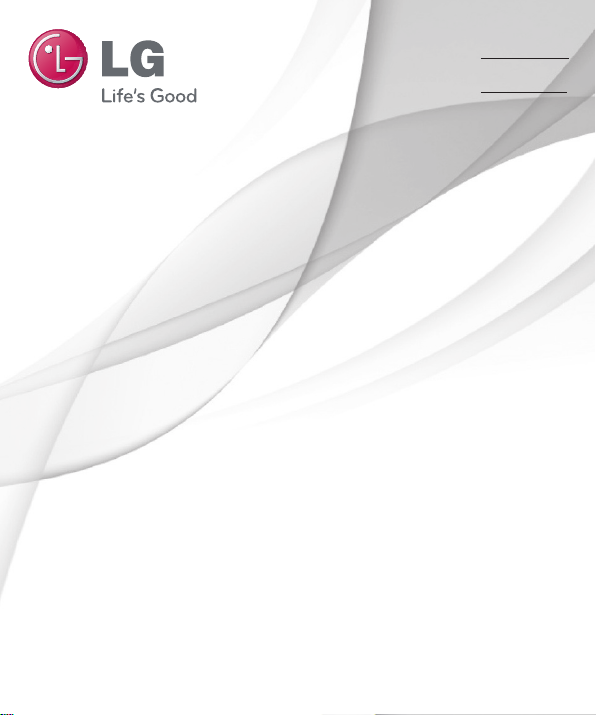
使用手冊
用户手册
使用手冊
用户手册
User Guide
LG-P880
繁體中文
简体中文
E N G L I S H
MFL67864814 (1.0) www.lg.com
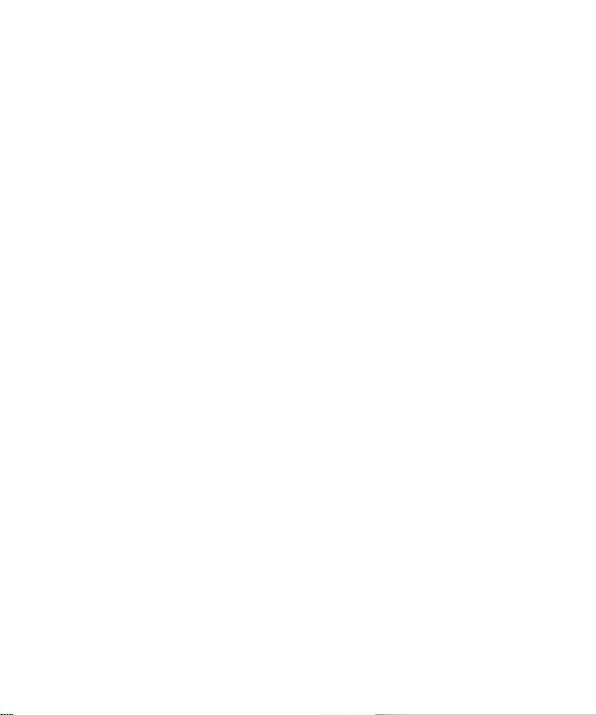
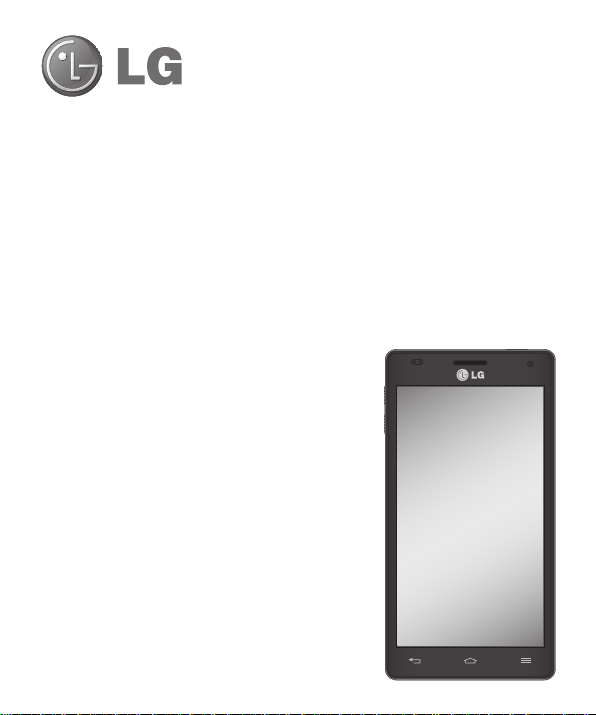
LG-P880
使用手冊
繁體中文
LG-P880
本手冊將幫助您開始使用您的手機。
• 畫面顯示及插圖可能與實際手機上顯示的
有所不同。
• 此手冊中的部份內容可能會因手機程式有
更新和改良或不同網絡商提供的服務而與
實際情況有所不同。此文件中所有資訊如
有更改,恕不另行通知。
• 由於使用觸控螢幕鍵盤,此手機不適合視
障人士使用。
• Copyright © 2013 LG Electronics, Inc. 版權所
有。LG 及 LG 標誌乃 LG 集團及其相關公
司的註冊商標。 所有其他商標均屬於其
擁有者。
• Google、Google Maps、Gmail
、YouTube、Google Talk 及 Play
Store 均為 Google, Inc. 的商標。
使用手冊
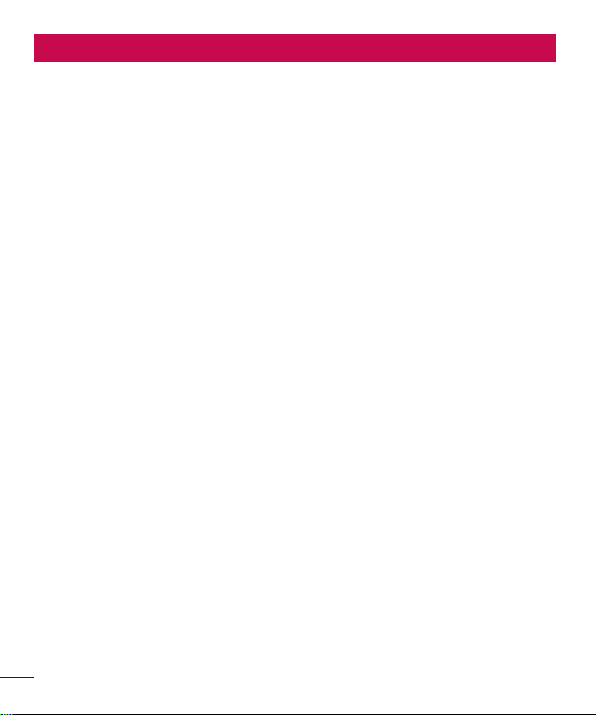
內容
內容
安全及有效使用準則
.............................
4
了解您的手機
..........................................
9
您的桌面
.................................................
Google 帳號設定
....................................
連接到網絡及裝置
................................
通話功能
.................................................
通訊錄
.....................................................
訊息訊息 .........................................................
電子郵件
.................................................
相機相機 .........................................................
視像攝錄機
............................................
安全及有效使用準則
了解您的手機
裝置組件 .............................................15
QuickMemo 功能 .................................17
安裝 SIM 卡及電池 ............................19
為手機充電 .........................................20
使用記憶卡 .........................................20
將螢幕鎖定及解鎖 ............................21
鎖定螢幕保安 ..................................... 21
您的桌面
Google 帳號設定
連接到網絡及裝置
通話功能
.................................................2323
觸控螢幕提示 ..................................... 23
桌面 ...................................................... 23
自訂桌面 .............................................24
返回最近使用的應用程式 ................24
通告欄 ..................................................24
檢視狀態列 .........................................24
螢幕鍵盤 .............................................26
Wi-Fi ..................................................... 28
連接至 Wi-Fi 網絡 .............................28
藍牙 ...................................................... 28
共享手機的數據連接 ........................29
要重新命名或保護可攜式熱點 .......29
使用 SmartShare ..................................30
.................................................3232
撥打電話 .............................................32
從通訊錄中撥打電話 ........................32
.............................
..........................................
....................................2727
................................2828
接聽來電和拒接來電 ........................32
調節通話音量 ..................................... 32
通話期間撥打第二個電話 ................32
檢視通話記錄 ..................................... 33
通話設定 .............................................33
通訊錄
.....................................................3434
搜尋聯絡人 .........................................34
新增聯絡人 .........................................34
常用的聯絡人 ..................................... 34
將通訊錄從舊裝置移至新裝置 .......35
.........................................................3636
發送訊息 .............................................36
訊息串連方塊 .................................... 36
更改訊息設定 ..................................... 36
電子郵件
視像攝錄機
.................................................3737
管理電子郵件帳號 ............................37
處理帳號資料夾 .................................37
編寫及發送電子郵件 ........................37
.........................................................3838
了解取景器 .........................................38
使用進階設定 ..................................... 39
快速拍照 ............................................40
當拍攝相片後 ..................................... 40
檢視已儲存的相片 ............................41
............................................4242
了解取景器 .........................................42
使用進階設定 ..................................... 43
錄製短片 .............................................43
2
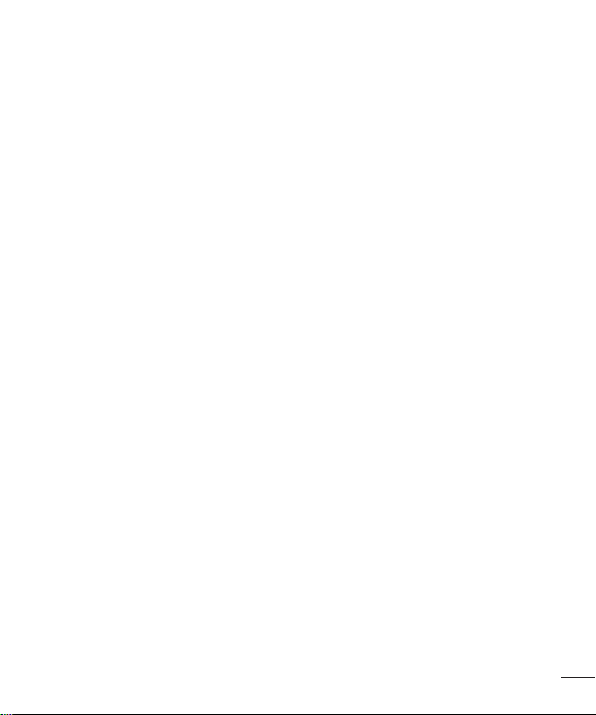
錄製影片後 .........................................43
多媒體
.....................................................
LG SmartWorld
.......................................
實用程式
.................................................
網絡功能
.................................................
設定設定 .........................................................
配件配件 .........................................................
疑難排解
.................................................
觀看已儲存的影片 ............................44
觀看影片時調整音量 ........................44
多媒體
.....................................................4545
影片播放器 .........................................45
播放影片 .............................................45
媒體匣 ..................................................45
音樂 ...................................................... 45
採用媒體同步 (MTP) 傳輸音樂
檔案 ...................................................... 45
播放歌曲 .............................................46
FM收音機 ............................................ 46
搜尋電台 .............................................46
LG SmartWorld
如何從手機進入 LG SmartWorld .....48
如何使用 LG SmartWorld ..................48
實用程式
設定鬧鐘 .............................................49
使用計算機 .........................................49
新增事件至日曆 .................................49
語音備忘錄 .........................................49
工作管理員 .........................................50
Polaris Office 4 ..................................... 50
Backup ..................................................50
備份智能手機的資料 ........................51
排程自動備份 ..................................... 51
還原智能手機資料 ............................51
Google+ ................................................52
Voice Search ......................................... 52
.......................................4848
.................................................4949
下載 ...................................................... 52
網絡功能
疑難排解
.................................................5353
互聯網 ..................................................53
使用網絡工具列 .................................53
使用選項 .............................................53
Chrome..................................................53
.........................................................5555
無線及網絡 .........................................55
裝置 ...................................................... 56
個人 ...................................................... 58
系統 ...................................................... 59
手機軟件更新 ..................................... 60
DivX HD ...............................................60
Dolby Mobile ........................................ 61
.........................................................6262
.................................................6363
3
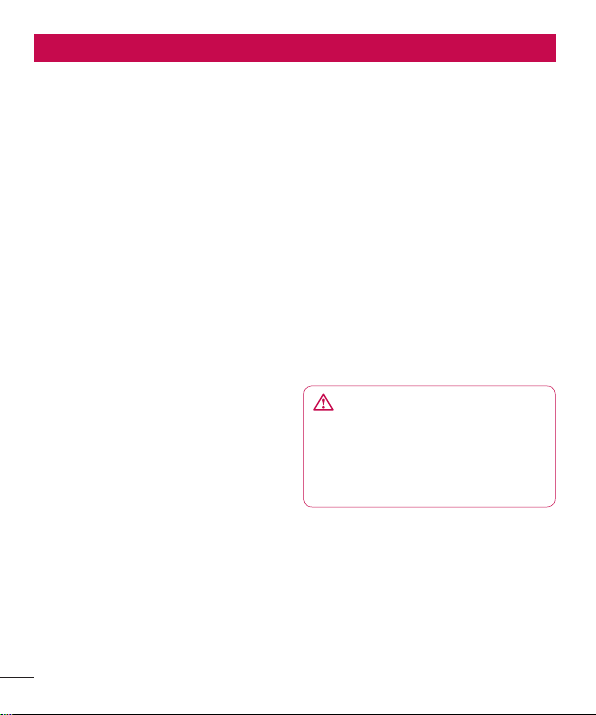
無線電波暴露準則
產品保護及維護
警告:
安全及有效使用準則
安全及有效使用準則
請讀取以下簡易的使用規則。 違
反這些準則可能會發生危險或觸
犯法律。
無線電波暴露準則
無線電波暴露及特定吸收比率
(SAR) 資訊。
本型號手機 LG-P880 之設計符合
適用的無線電波暴露安全要求。
這些要求乃基於可確保所有使用
者安全的科學指引,範圍涵蓋任
何年齡與任何健康狀況的人士。
• 無線電波暴露指引的量度單位叫
作特定吸收比率或 SAR。 SAR
測試使用標準方法進行,用手機
以在所有使用的頻帶最高的合格
電源水平傳輸。
• 雖然不同型號 LG 手機的 SAR 水
平有所差異,但所有這些手機的
設計均符合無線電波暴露的相
關指引。
• 國際非離子化輻射保護委員會
(ICNIRP) 建議的 SAR 限制,即
平均 10 克組織 2 W/kg。
• 經測試,本型號手機在耳邊使用
時的最高 SAR 值為 0.618 W/kg
(10 克),隨身攜帶時則為 0.594
W/
kg
(10 克)。
4
• 在將手機置於耳邊正常使用或
使其距身體至少 1.5 厘米遠的情
況下,此流動電話符合關於 RF
暴露的指引。 如果隨身攜帶手
機,所用的手機套或其他裝置
中不可包含金屬物品,並應使
手機與身體至少保持 1.5 厘米的
距離。 要傳輸數據檔案或訊息
時,該裝置與網絡進行有效的連
接。 在某些情況下,數據檔案
或訊息的傳送可能會延遲,直至
這類連接可用為止。 請確保遵
守以上的特別距離指示,直到傳
輸完成為止。
產品保護及維護
警告:
請僅使用經認可適用於此特定型號
手機的電池、充電器及配件。 使
用其他種類的配件可能會導致手
機的認可或保養失效,並可能引
致危險。
• 請勿拆開此裝置。 如手機需要
維修,請由合資格的維修技師進
行維修。
• 根據 LG 的政策,保養期內的維
修可能會包括更換部件或主板,
這些用於更換的部件或主板可能
全新的或是經過翻新的,但其功
能與被更換的部件相同。
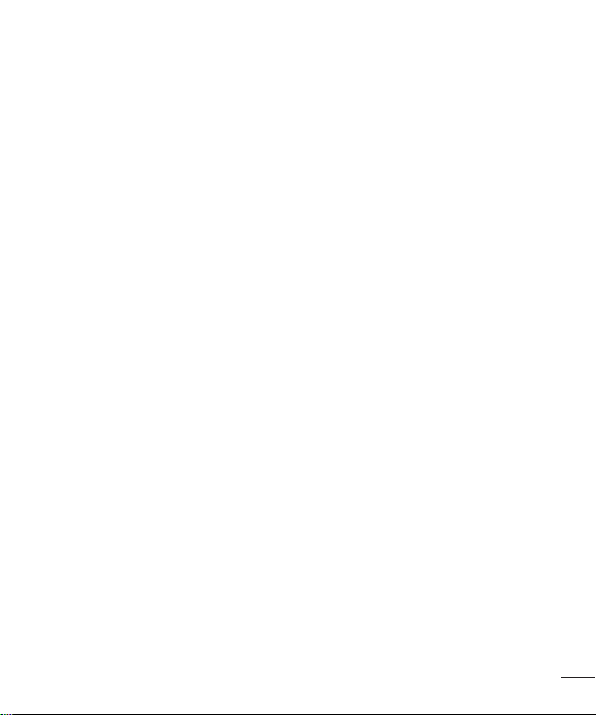
• 請遠離如電視、收音機或個人電
有效地操作手機
電子裝置
腦等電器產品而使用手機。
• 裝置需遠離發熱來源,如散熱器
或烹調器具。
• 請勿摔落手機。
• 請勿讓此裝置遭機械震動或衝
擊。
• 請於任何有特殊限制的地方關閉
手機。 例如,請勿在醫院內使
用手機,否則它可能會對敏感的
醫療設備造成影響。
• 請勿以潮濕的雙手對充電中的手
機進行操作。 這可能會引致觸
電和造成手機嚴重損壞。
• 請不要在易燃材料附近為手機充
電,因為充電期間手機會發熱並
導致火災。
• 使用乾布清潔裝置表面(請勿使
用苯、稀釋劑或酒精等溶劑)。
• 切勿在布質家具上為手機充電。
• 手機應在通風良好的環境中充
電。
• 請勿讓此裝置接觸過多煙霧或
塵埃。
• 請勿將手機置於信用咭或車票
附近,這可能會影響磁帶上的
資料。
• 請勿以尖銳物件敲打螢幕,否則
可能會對手機造成損毀。
• 請勿將手機暴露於液體或濕氣
中。
• 請小心使用配件,例如耳機。
如非必要,請勿觸及天線。
• 如果玻璃螢幕碎裂,請勿接觸或
嘗試移除或修補玻璃。 因不正
確使用而導致玻璃螢幕受損並不
在保養範圍內。
• 您的手機是一部電子裝置,在正
常操作期間,會產生熱力。 在
沒有足夠通風的環境下,長時
間與皮膚直接接觸可能導致不適
或輕度灼傷。 因此,操作期間
或操作之後處理手機時,請謹
慎使用。
• 如果手機受潮,請立即拔下手機
電源線並立即擦乾。請勿嘗試用
烤爐、微波爐或風筒等外部加熱
裝置加快變乾的過程。
• 手機如果潮溼,液體會改變手機
內產品標籤的顏色。因電腦暴露
於液體而造成的損壞並不受保養
條款覆蓋。
有效地操作手機
電子裝置
所有手機均可能受訊號干擾,這
可能會影響手機效能。
5
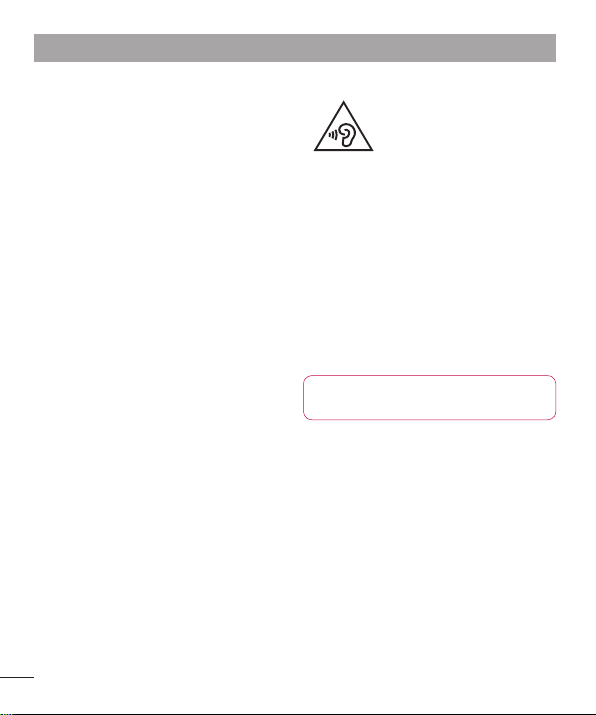
道路安全
避免損害您的聽覺
‧
注意:
玻璃部件
爆破地區
安全及有效使用準則
安全及有效使用準則
• 請勿在未得到批准下在醫療儀器
附近使用您的手機。 避免將手
機放置在心臟起搏器附近,例如
您胸口上的口袋。
• 一些助聽器可能會受手機干擾。
• 手機可能會輕微干擾電視、收音
機、個人電腦等。
道路安全
檢查您駕駛時所在地區使用手機
的法例及規則。
• 駕駛時切勿使用手持手機。
• 請專心一致駕駛。
• 請視乎駕駛情況,駛離馬路並停
泊好汽車後才撥打或接聽電話。
• RF 能量可能會影響車內某些電
子系統,例如車載立體聲音響及
安全設備等。
• 如果您的汽車配有氣囊,切勿讓
已安裝的無線設備或手提無線設
備阻擋氣囊。 這可能會導致氣
袋無法正常彈出,使其失去保護
作用或造成嚴重人身傷害。
• 如果在外出時聆聽音樂,請確保
將音量設定至合適水平,以便可
以對周圍環境產生警覺。 這在
路邊時特別重要。
6
避免損害您的聽覺
避免聽力受損,請不要長
時間在高音量下收聽。
如果長時間以較大音量收聽,可
能會對聽覺造成損害。所以我們
建議開啟或關閉手機時,不要將
它放於太近耳朵。 我們亦建議
將音樂及通話音量設定至合適水
平。
‧ 使用耳機時,如果您未能聽見
附近的人說話,或者坐在您身
邊的人能聽見您正在聆聽的聲
音,就應將聆聽音量調低。
注意:耳機的過大聲音壓力可能導
致聽覺受損
玻璃部件
您的手機的部分部件以玻璃製
造。 如您的手機摔在堅硬的表面
上或受猛烈撞擊,玻璃部件可能
會破裂。 如玻璃破裂,請勿接觸
或嘗試移除碎片。 請停止使用您
的手機,直至授權的服務供應商
為您更換玻璃部件。
爆破地區
請勿在進行爆破時使用手機。 請
嚴格遵守相關限制、規定或條例。
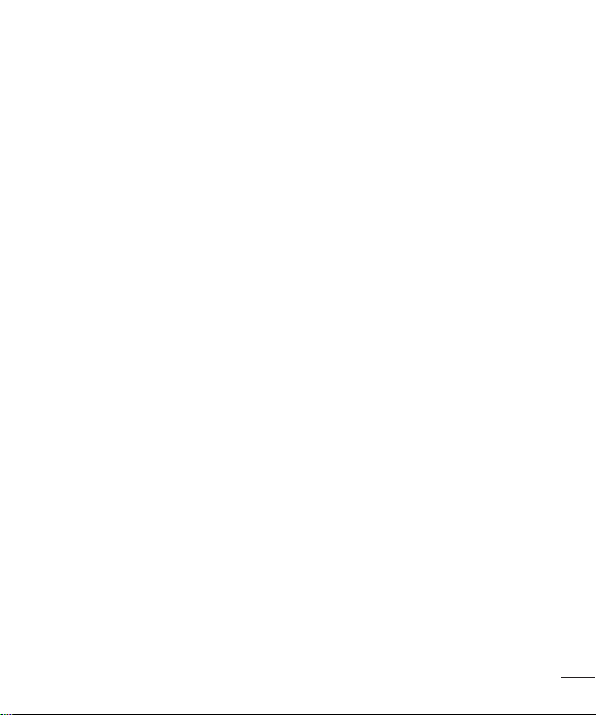
潛在爆炸氣壓
潛在爆炸氣壓
在飛機上
兒童
緊急通話
電池資料及保護
• 請勿在加油站使用手機。
• 請勿在燃料或化學物質附近使
用手機。
• 請勿在放置了手機及配件的汽車
車廂運送或擺放易燃氣體、液體
或爆炸物。
在飛機上
無線裝置可引致飛機干擾。
• 登機前,請先關掉手機。
• 未經地勤人員批准,請勿在機艙
內使用手機。
兒童
請將手機放在兒童接觸不到的安
全地方。 手機包含微細零件,如
果拆開,可能造成哽咽危險。
緊急通話
某些流動網絡可能無法使用緊急
通話。 因此,您不應僅倚賴手機
作為緊急通話的方式。 請向您本
地的服務供應商查詢。
電池資料及保護
• 充電前,您無須完全放電。 跟
其他電池系統不同,沒有記憶影
響可降低電池的效能。
• 只使用 LG 電池及充電器。 LG
充電器是為將電池壽命擴至最
大而設。
• 請勿拆解電池或造成電池短路。
• 請保持電池的金屬接點清潔。
• 當電池不再提供可接受的效能,
請更換電池。 電池組在必須更
換前可重新充電數百次。
• 如果電池很久沒有使用,重新充
電以擴展其用量。
• 請勿直接將充電器暴露於日光下
或高濕度環境(如浴室)中。
• 請勿將電池置於過熱或過冷的
地方,此類場合可能會損害電
池效能。
• 若使用類型不當的電池,則有發
生爆炸的危險。
• 請根據製造商的指示來處理廢棄
電池。 盡量回收利用。 請勿作
為家庭廢棄物處理。
• 如果需要更換電池,請帶同手機
前往最近的授權 LG 電子產品服
務點或經銷商以尋求協助。
• 請謹記在手機完全充電後從牆壁
插座拔出充電器,避免充電器造
成不必要的電力損耗。
• 電池的實際壽命將取決於網絡設
定、產品設定、使用模式、電池
及環境條件。
7
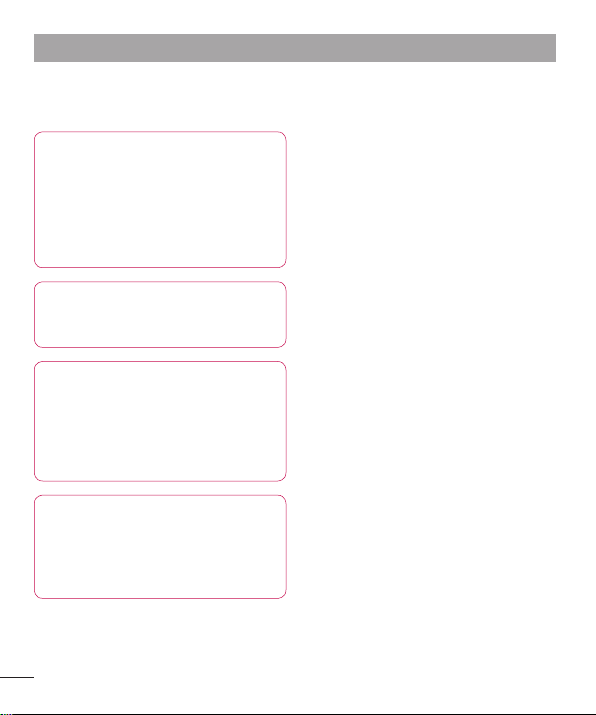
確認聲明
LG Electronics
LG-P880
http://www.lg.com/global/
support/cedoc/RetrieveProductCeDOC.
jsp
環境溫度
最高:
最低:
注意:
公開原始碼軟件
聯絡本公司以確認本產品是否符
合要求:
LG Electronics Inc.
EU Representative, Krijgsman 1,
1186 DM Amstelveen, The Netherlands
安全及有效使用準則
安全及有效使用準則
• 請勿讓如動物牙齒、指甲等尖銳
物與電池發生接觸。 這可能會
引起火災。
確認聲明
LG Electronics 在此聲明
項產品符合 1999/5/EC 指令的基本
規定和其他相關條文,
副本請見:
support/cedoc/RetrieveProductCeDOC.
jsp
環境溫度
最高:+50°C(放電)+45°C(充電)
最低:-10°C
注意:
若要取得 GPL、LGPL、MPL 或其
他公開來源授權的相應原始碼,請
瀏覽 http://opensource.lge.com/
所有授權條款、免責聲明及通知均
可連同原始碼一同下載。
聯絡本公司以確認本產品是否符
合要求:
LG Electronics Inc.
EU Representative, Krijgsman 1,
1186 DM Amstelveen, The Netherlands
http://www.lg.com/global/
公開原始碼軟件
LG-P880 這
確認聲明
8
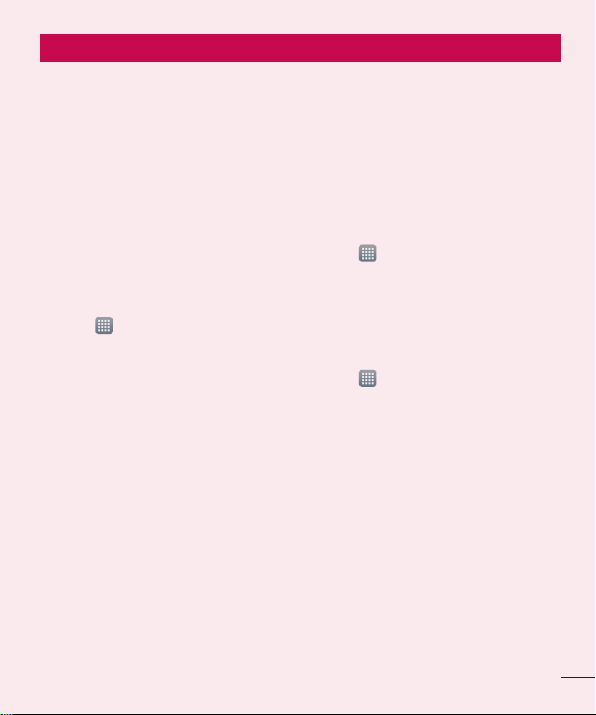
了解您的手機
了解您的手機
1. 手機記憶體
要解除安裝應用程式:
應用程式
應用程式
解除安裝
2. 優化電池使用時間
延長手機電池使用時間
要檢查電池充電量:
應用程式
設定
關於手機
電池。
要監控與控制使用的電池電力:
應用程式
設定
關於手機
電池
電
池使用狀況
在您開始使用手機前,請先閱讀這裏!
在您開始使用手機前,請先閱讀這裏!
在您將手機送往維修或致電服務
人員前,請檢查您手機遇到的問
題有否在此部分描述。
1. 手機記憶體
當手機記憶體的可用空間少於
10%,手機便無法接收新訊息。
您需要檢查您的手機記憶體,並
刪除一些數據如應用程式或訊
息,以騰出更多可用記憶。
要解除安裝應用程式:
1 點按 >
> 裝置中的
2 當所有應用程式出現後,捲動
並選擇您想解除安裝的應用程
式。
3 點按
2. 優化電池使用時間
關閉無須持續在背景運行的功
能,便能延長兩次充電之間的電
池使用時間。 您可監控應用程式
及系統資源的電池電量消耗。
延長手機電池使用時間
• 關閉不使用的無線電通訊。 不
使用 Wi-Fi、藍牙或 GPS 時,請
關閉這些應用程式。
應用程式 標籤 > 設定設定
應用程式。
解除安裝。
• 降低螢幕亮度,並設定較短的螢
幕逾時。
• 關閉 Gmail、日曆、通訊錄及其
他應用程式的自動同步。
• 您下載的部分應用程式可能會減
少電池使用時間。
要檢查電池充電量:
• 觸控
> 系統下的
電池狀態(充電、未充電)及電
池存量(已充電的百分比)會在
螢幕頂部顯示。
要監控與控制使用的電池電力:
• 觸控
> 系統中的
池使用狀況。
螢幕將會顯示電池使用時間。畫
面會顯示使用電池電力的應用
或服務,按照用量高至低排序。
>
應用程式標籤 >
關於手機 >
>
應用程式標籤 >
關於手機 >
設定
電池。
設定
電池 >
程式
9
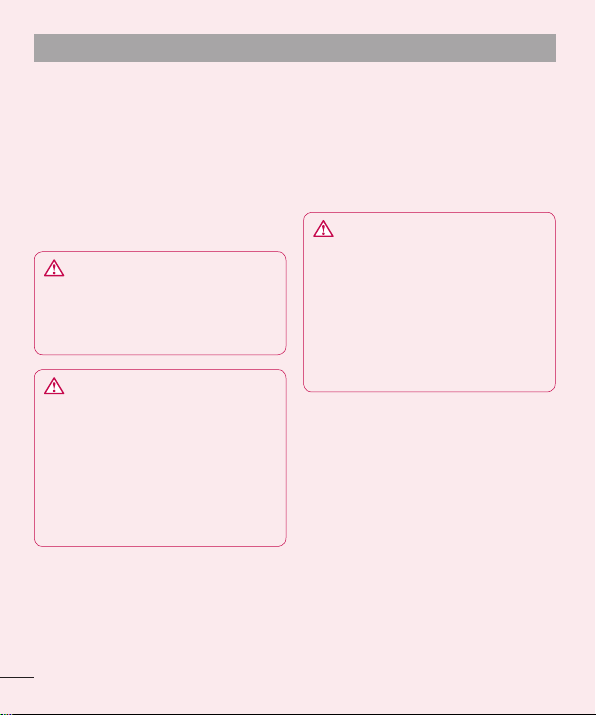
3. 使用資料夾
4. 在安裝開放原始碼的應用程式
及操作系統前
警告:
警告:
5. 使用解鎖圖形
注意:
警告:
使用圖形鎖定的注意事項。
在無法重新開啟您的解鎖圖形、
PIN 或密碼時:
了解您的手機
了解您的手機
3. 使用資料夾
您可將應用程式圖標合併至一個
資料夾內。 在主頁上將一個應
用程式圖示放在另一個應用程式
上,這兩個圖示就會結合在一
起。
4. 在安裝開放原始碼的應用程式
及操作系統前
警告:
如果您安裝及使用並非由製造商提
供的作業系統,可能會造成您的
手機故障。 此外,您的手機不再
受保養。
警告:
爲了保護您的手機和您的個人資
料,請只從受信任的來源下載應用
程式,例如 Play Store。 如果手機
載有並非正確地安裝的應用程式,
您的手機可能無法正常工作或出現
嚴重錯誤。 您必須從手機解除安
裝該等應用程式及其所有相關數據
和設定。
10
5. 使用解鎖圖形
使用解鎖圖形設定以保護您的手
機。此操作將有一個畫面,指導
您如何繪畫螢幕解鎖圖形。
注意:請於設定解鎖圖形前建立
Google 帳號,並謹記您於新增圖形鎖
時所設定的備份 PIN 碼。
警告:
使用圖形鎖定的注意事項。
請記住您所設定的解鎖圖形,這是
非常重要的。 如果錯誤輸入圖形的
次數達到 5 次,您將無法存取您的
手機。 您有 5 次輸入解鎖圖形、
PIN 或密碼的機會。 如果您已使用
全部 5 次機會,您可在 30 秒後再
次嘗試。
在無法重新開啟您的解鎖圖形、
PIN 或密碼時:
<如果您忘記了圖形>
如果您已用手機登入至您的
Google 帳號但 5 次輸入錯誤的圖
形,請按位於螢幕底部的忘記解
鎖圖形?按鈕。您將需要使用您
的 Google 帳號登入,或輸入您
於新增圖形鎖時設定的備份 PIN
碼。
如果您尚未在手機上建立 Google
帳號或忘記備份 PIN,您需要進行
硬性重新設定。
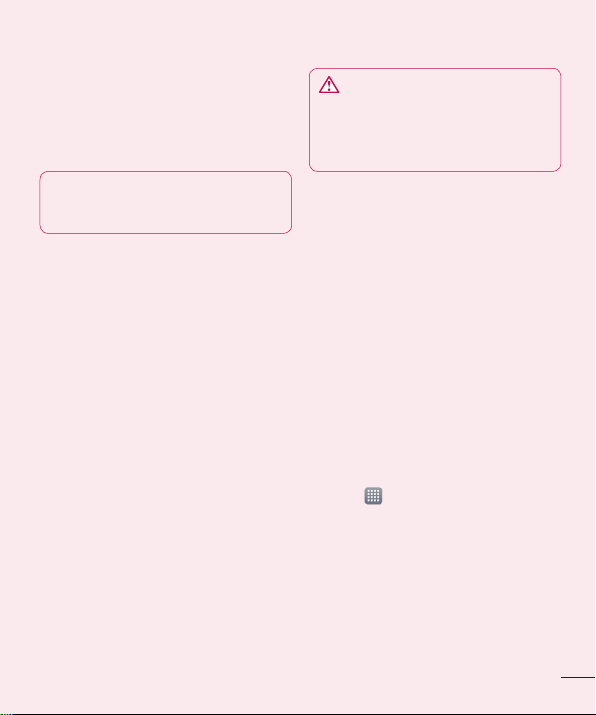
<如果您忘記了 PIN 碼或密碼>
注意:
備註:
6. 使用硬性重新設定
(原廠設定)
電源/鎖定鍵 + 音量
下鍵
電源/鎖定鍵
警告:
7. 開啟及切換應用程式
返回以檢視最近使用的應用程式
列表:
主頁
要停止應用程式:
應用程式
裝置
應用程式 >執行
停
止
如果您忘記了您的 PIN 碼或密
碼,您需要進行硬性重新設定。
注意:若進行硬性重新設定,所有用
戶應用程式及及資料會被刪除。
備註:如果您尚未登入 Google 帳
號,並且忘記了解鎖圖形,就必須
輸入備份 PIN。
6. 使用硬性重新設定
(原廠設定)
如果手機沒有還原至原廠設定,
請使用硬性重新設定(原廠設
定)以初始化手機。
1 關閉電源。
2 同時按住
下鍵。
電源/鎖定鍵 + 音量
3 LG 標誌出現在畫面上時, 放
開所有按鍵。
4 幾秒之後,您就可以在 Android
系統復原實用程式中選擇原廠
設定功能。
5 使用音量鍵捲動列表,然後使
用
電源/鎖定鍵選取。
警告:
若進行硬性重新設定,所有用戶應
用程式及 DRM 授權將被刪除。 請
記住先備份所有重要的數據,才進
行硬性重新設定。
7. 開啟及切換應用程式
有了 Android,多任務處理變得
容易,因為可以同時執行多個應
用程式。開啟新的應用程式時,
您無需退出原來的應用程式。
使用及切換數個開啟中的應用程
式。Android 會管理每一個應用程
式,根據需要停止及啟動程式,
確保閒置的應用程式不會耗用不
必要的資源。
返回以檢視最近使用的應用程式
列表:
主頁鍵。
按住
要停止應用程式:
1 點按 >
>
裝置中的
2 滑動並點按應用程式,點按
止以停止應用程式。
應用程式 標籤 > 設定設定
應用程式 >執行。
11
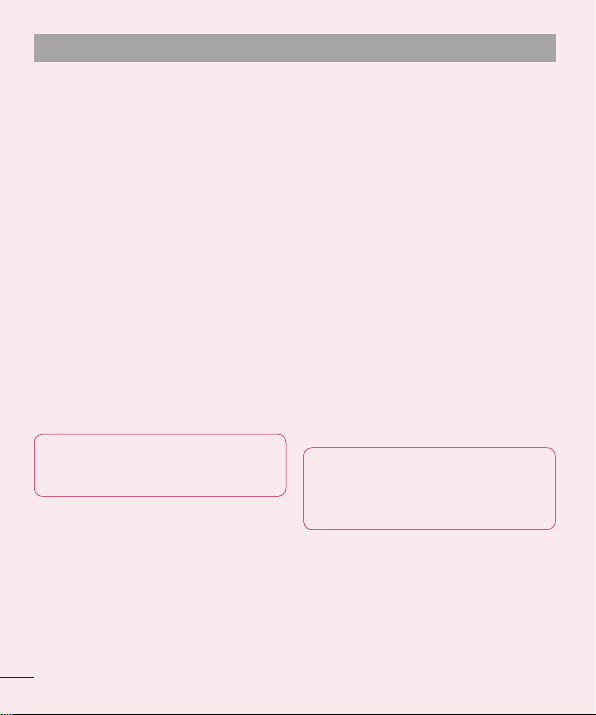
8. 安裝 PC 軟件 (LG PC Suite)
使用「LG PC Suite」電腦應用程
式,您可以...
注意:
安裝「LG PC Suite」電腦應用程式
「LG PC Suite」
「LG PC Suite」PC 軟件的系統
需求
備註
LG 內置 USB 驅動程式
了解您的手機
了解您的手機
8. 安裝 PC 軟件 (LG PC Suite)
「LG PC Suite」電腦應用程式助您
透過 USB 纜線及 Wi-Fi 將裝置連
接至電腦。 連接後,您可以在電
腦使用手機的功能。
使用「LG PC Suite」電腦應用程
式,您可以...
• 於 PC 上管理及播放您的媒體內
容(音樂、電影、相片)。
• 向裝置發送多媒體內容。
• 同步裝置內及電腦上的資料(日
程表、通訊錄、書簽)。
• 備份裝置上的應用程式。
• 更新裝置上的軟件。
• 備份及還原裝置。
• 於裝置播放儲存於 PC 上的多媒
體內容。
注意:您可使用應用程式的說明
功能表,了解如何使用「LG PC
Suite」電腦應用程式。
安裝「LG PC Suite」電腦應用程式
「LG PC Suite」電腦應用程式可從
LG 的網頁下載。
1 移至 www.lg.com,然後選擇所
需國家/語言。
2 選擇“支援">流動裝置>種
類,次種類,型號,選擇確
定。
12
3 選擇電腦同步,按下載下載即可下
載
「LG PC Suite」PC 軟件。
「LG PC Suite」PC 軟件的系統
需求
• OS: Windows XP 32 位元(Service
pack 2)、Windows Vista 32 位
元/64 位元、Windows 7 32 位
元/64 位元
• CPU:1 GHz 或以上處理器
• 記憶體:512 MB 或以上 RAM
• 顯示卡:1024 x 768 解像度、32
位元色彩或以上
• HDD:100 MB 或以上可用磁碟
空間(視乎儲存的數據量,可能
需要更多可用磁碟空間)。
• 軟體需求:LG 內置驅動程
式、Windows Media Player 10 以
上版本
備註:
LG 內置 USB 驅動程式
安裝「LG PC Suite」軟件時,需
要 LG 內置 USB 驅動程式,以連接
LG 裝置和電腦並自動安裝。
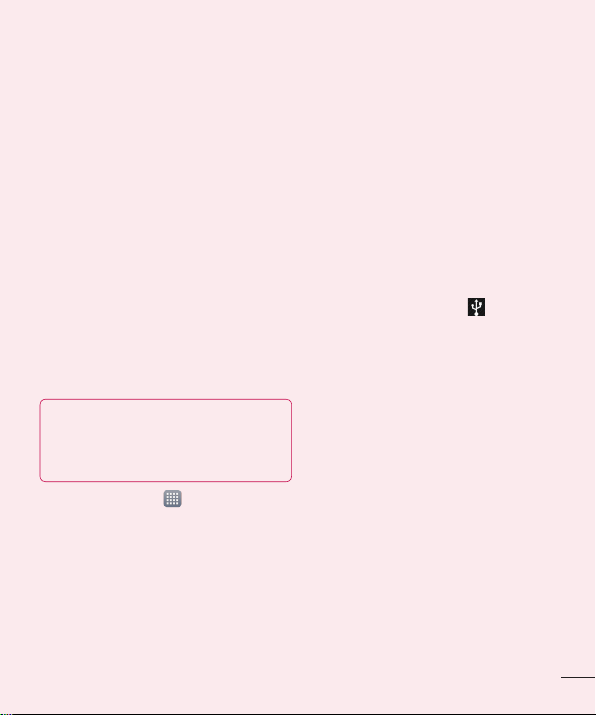
9. 將手機同步至電腦
9. 將手機同步至電腦
程序如下:
10. 透過 USB 將手機與電腦同步
注意:
應用程式
設定
儲存裝置
媒體同步
(MTP)
僅可充電
要從電腦中斷連接您的手機:
僅可充
電
11. 將手機直立
使用「LG PC Suite」PC 應用程
式,裝置和電腦上的資料可輕易
地同步處理,通訊錄、日程表及
書簽均可作同步處理。
程序如下:
1 將裝置連接到電腦。(使用
USB 線或 Wi-Fi 連接)。
2 連接後,執行程式,然後從畫
面左方的類別選擇裝置部分。
3 點擊你想選擇的 [個人資訊]。
4 選取要同步的內容勾選方格,
然後按同步處理按鈕。
10. 透過 USB 將手機與電腦同步
注意:要以 USB 數據線將手機與
電腦同步,您需要在電腦上安裝
LG PC Suite。
請參閱上頁以安裝 LG PC Suite。
1 點按裝置中的 >
籤 >
設定 >
應用程式標
儲存裝置,查看儲
存媒體。
2 使用 USB 線將手機連接到電
腦。
3 系統將顯示 USB 連接類型
清單,然後選擇
(MTP)選項。
媒體同步
4 開啟電腦上資料夾。 您可於電
腦檢視大容量儲存體的內容並
傳送檔案。
5 複製電腦的檔案至磁碟資料
夾。
6 選擇
僅可充電選項以中斷手機
連接。
要從電腦中斷連接您的手機:
開啟通告欄然後點按 >
電,安全地從電腦中斷連接您的
僅可充
手機。
11. 將手機直立
如普通手機一樣,垂直握住手
機。 LG-P880 備有內置天線。 小
心不要刮花或損壞手機背部,這
可能會影響效能。
撥打 / 接聽電話或傳送 / 接收數據
時,避免握住天線所在的手機部
分。 這樣做可能影響通話品質。
13
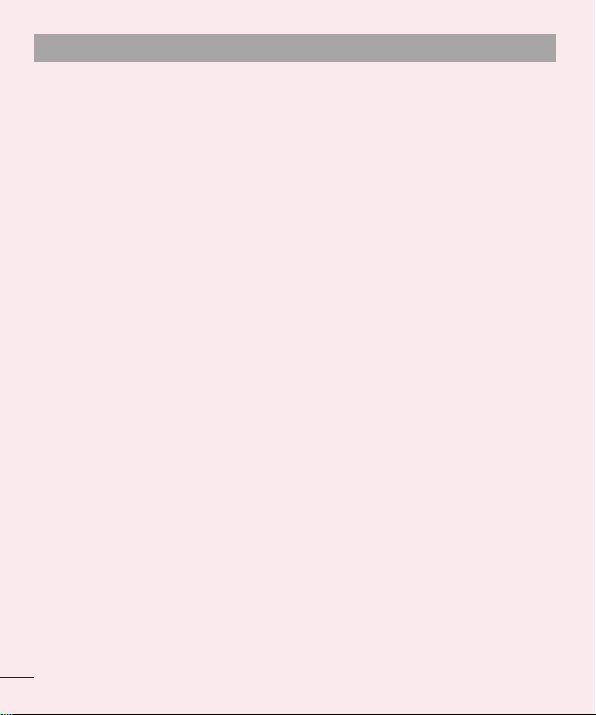
了解您的手機
了解您的手機
12. 螢幕凍結時
如果螢幕凍結或當您嘗試操作手機
時沒有回應:
或者
電源/鎖定
12. 螢幕凍結時
如果螢幕凍結或當您嘗試操作手機
時沒有回應:
取出電池,重新插入,然後開啟
手機。
或者
按住
電源/鎖定 鍵 10 秒以重啟您
的手機。
如果問題仍然存在,請聯絡服務
中心。
14
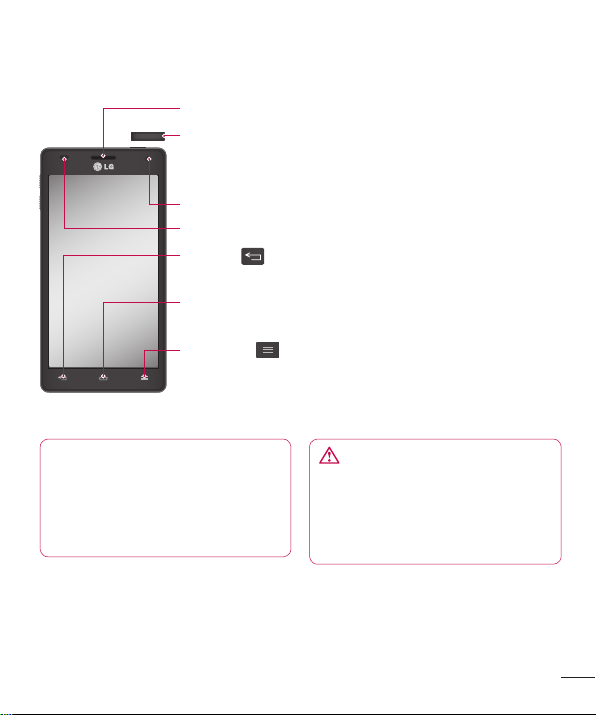
裝置組件
裝置組件
聽筒
前置鏡頭
距離感應器
主頁鍵
返回鍵
電源/鎖定鍵
功能表鍵
注意:
距離感應器
警告:
聽筒
電源/鎖定鍵
• 長按此鍵以開啟或關閉手機電源。
• 短按以鎖定或解除鎖定螢幕。
前置鏡頭
距離感應器
返回鍵
返回前一畫面。
主頁鍵
從任何畫面返回主頁。
功能表鍵
• 查看可使用的選項。
• 長按此鍵以轉到 Google 搜尋。
注意:
距離感應器
當接收及撥出通話時,距離感應器
會感應手機接近您的耳朵,並自動
關閉畫面背光照明。 這將延長電
池壽命並且防止通話時不小心啟動
觸控畫面。
警告:
若將較重物體置於手機上,或坐在
手機上會損壞 LCD 和觸控畫面功
能。 請勿將保護貼掩蓋 LCD 的距
離感應器。 這可能會導致感應器
出現故障。
15
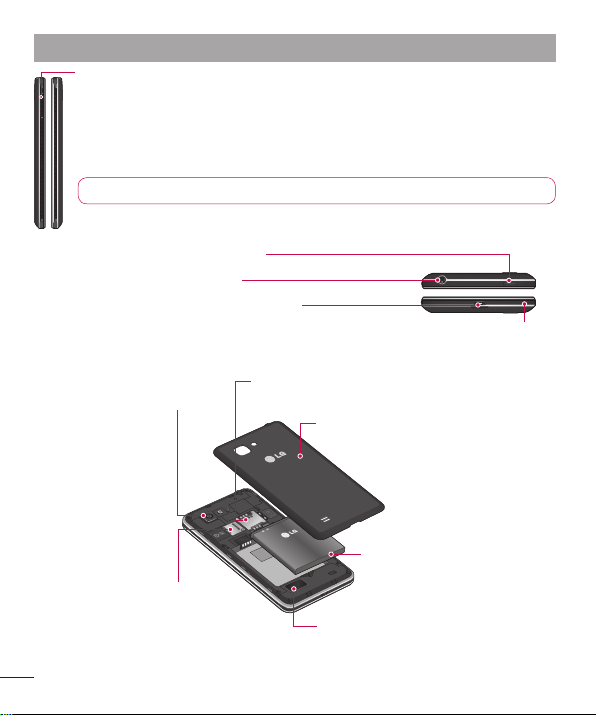
了解您的手機
了解您的手機
電池蓋
電源/鎖定鍵
充電器/USB 插孔
耳筒插孔
相機鏡頭
SIM 卡插槽
MicroSD 卡插槽
喇叭
電池
咪高風
提示!
音量鍵
在主頁中:
通話中:
播放曲目時:
音量鍵
•
在主頁中:控制鈴聲音量。
•
通話中:控制通話音量。
播放曲目時:控制媒體音量。
•
提示!同時按住向上及向下音量鍵一秒,即可使用 QuickMemo 功能。
電源/鎖定鍵
耳筒插孔
充電器/USB 插孔
SIM 卡插槽
相機鏡頭
MicroSD 卡插槽
電池蓋
喇叭
電池
咪高風
16
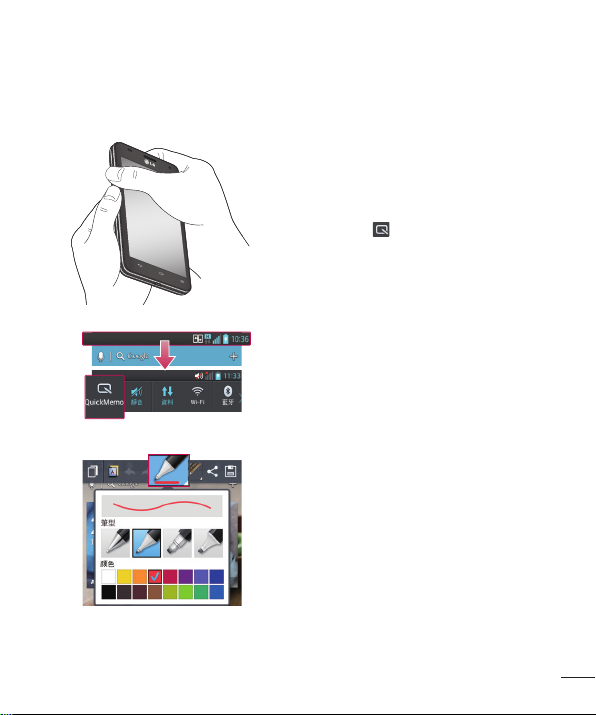
QuickMemo 功能
QuickMemo 功能
QuickMemo 功能
或者
或
者
橡皮擦
使用
QuickMemo 功能在通話期間實際有效地建立備忘錄,還可附上已
儲存圖片或目前手機畫面。
1 在您想擷取的螢幕上,同時按
向上及向下音量鍵一秒,即可
進入 QuickMemo 功能螢幕。
者點按並向下滑動狀態列,然
或者
後點按
2 從筆型筆型、顏色顏色、
需功能表選項,然後建立備
忘錄。
。
橡皮擦選擇所
17
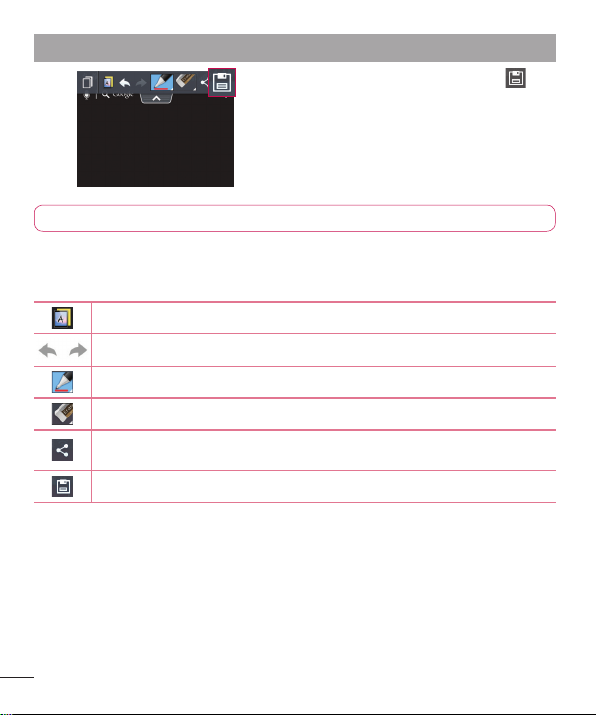
了解您的手機
了解您的手機
注意:
使用 QuickMemo 選項
媒體匣
檢視已儲存的 QuickMemo
媒體匣
3 點按並選擇編輯功能表的 以
連同目前畫面儲存備忘錄。
注意:使用 QuickMemo 功能期間,請使用指尖。 請勿使用指甲。
使用 QuickMemo 選項
你可於使用 QuickMenu 功能時簡易使用 QuickMemo 選項。
選擇是否使用背景螢幕。
復原或撤銷。
選擇筆型及顏色。
擦除已輸入的內容。
點按以將備忘錄發送至其他人或通過社交網絡服務分享備忘
錄。
將備忘錄與目前畫面一同保存至
檢視已儲存的 QuickMemo
點按
媒體匣並選擇 QuickMemo 相簿。
媒體匣。
18
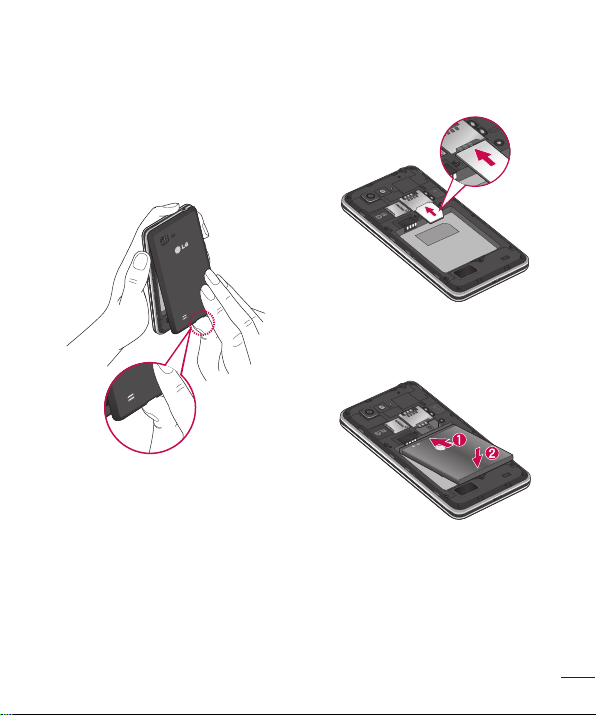
安裝 SIM 卡及電池
安裝 SIM 卡及電池
開始使用新手機前,您需要進行
設定。要插入 SIM 卡及電池:
1 要取下電池蓋,請用一隻手握
住手機。 再用另一隻手,如圖
中所示用姆指卸下電池蓋。
2 將 SIM 卡滑入 SIM 卡插槽。 確
保 SIM 卡的金屬接觸面朝下。
3 對準手機及電池的金屬接觸面
插入電池 (1) 並且按下電池直至
發出卡嗒聲,放置到位 (2).
19
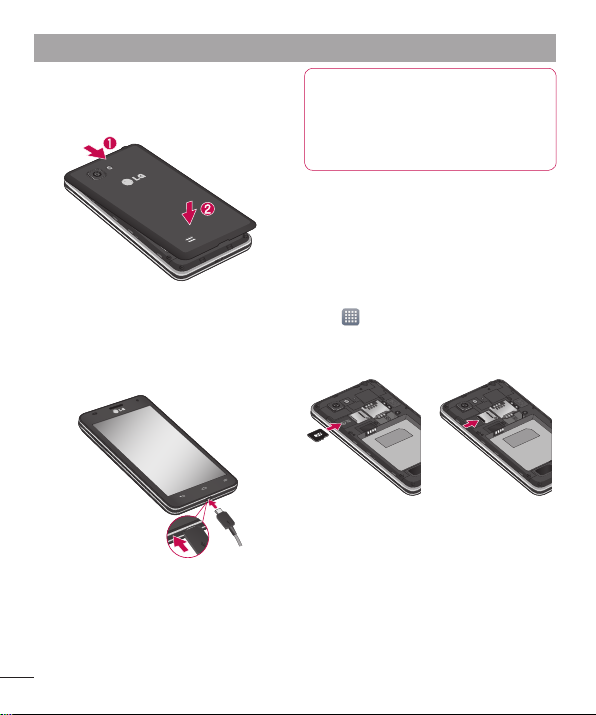
為手機充電
注意
使用記憶卡
要安裝記憶卡:
要安全取出記憶卡:
應用程式
儲存裝置
移除 SD 卡
確定
了解您的手機
了解您的手機
4 將電池蓋對準位置 (1) 並且按下
電池蓋直至發出卡嗒聲,放置
到位 (2)。
為手機充電
充電器插孔位於手機底部。插入
充電器,並將其連接至電源插
座。
注意
‧ 第一次充電時必須將電池完全充
電,以提高電池使用時間。
‧ 手機充電時,請勿開啟電池
蓋。
使用記憶卡
要安裝記憶卡:
將記憶卡插入插槽中。 並確保金
屬接觸面朝下。
要安全取出記憶卡:
>
點按
装置中的
>
應用程式 標籤 >設定設定 >
儲存裝置 >
確定。
移除 SD 卡
20
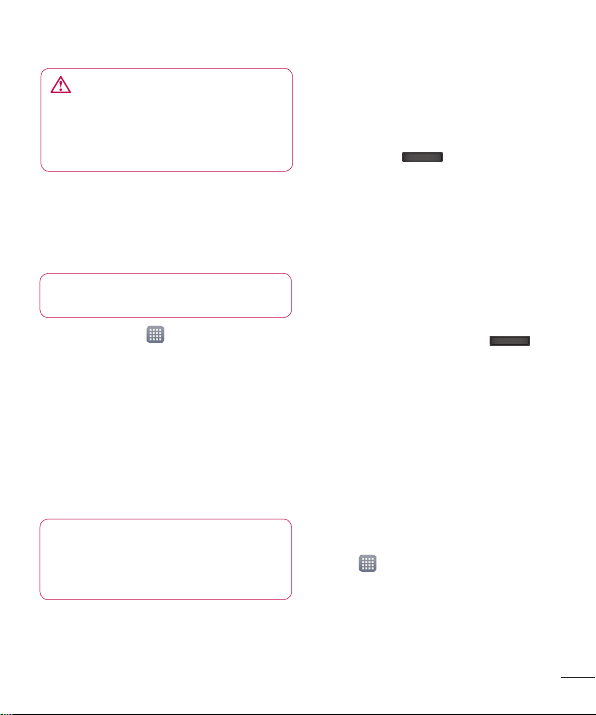
警告警告
要格式化記憶卡:
注意:
應用程式
儲存裝置
移除 SD 卡
清除 SD 卡
清除 SD 卡
全部清除
全部清除
備註:
將螢幕鎖定及解鎖
電源/鎖定鍵
電源/鎖定鍵
鎖定螢幕保安
如是首次設定解鎖圖形、PIN 碼
或密碼:
應用程式
設定
鎖定螢幕 > 選擇螢幕鎖定 >
無無、揮動
臉部解除鎖
定定、PIN碼
密碼。
手機開啟時,請勿插入或移除記憶
卡。 這樣做可能會損壞您的記憶卡
及手機,而記憶卡內儲存的數據亦
可能毀損。
要格式化記憶卡:
您的記憶卡可能已格式化。 如尚
未格式化,您必須在使用前將其
格式化。
注意: 格式化記憶卡時,所有已儲
存在卡上的資料都會被刪除。
1 在主頁點按 >
應用程式標
籤,以開啟應用程式功能表。
2 捲動並點按設定設定 >
3 點按
移除 SD 卡然後點按確定確定
儲存裝置。
以確認。
4 點按
清除 SD 卡 >
全部清除。
清除 SD 卡 >
5 如您已設定圖形鎖定,輸入圖
形鎖定,然後選擇
備註:如您的記憶卡包含其他內
容,因為所有舊檔案已經刪除,所
以記憶格式化後的資料夾結構可能
會改變。
將螢幕鎖定及解鎖
全部清除。
如果您有一段時間不使用手機,
會自動關閉並鎖定螢幕。 這有助
防止意外按鍵,並可節省電池電
力。
當您不使用 LG-P880 時,請按住
電源/鎖定鍵 鎖定您的手
機。
當您設定鎖定螢幕時,如果有任
何程式正在執行,這些程式在鎖
定模式時也可能仍然會繼續執
行。 建議先結束所有程式,再進
入鎖定模式,避免造成不必要的
收費(例如:通話、存取網絡及
數據通訊)。
要喚醒手機,按
電源/鎖定鍵 。
鎖定螢幕會出現。 點按並向任何
方向拖動鎖定螢幕就可解鎖您的
桌面。 您最後檢視的畫面將會開
啟。
鎖定螢幕保安
您可鎖定您的螢幕,以確保只有
您能解鎖以使用手機。
如是首次設定解鎖圖形、PIN 碼
或密碼:
>
揮動、圖形圖形、
PIN碼或
應用程式標籤 >
密碼。
• 點按
>
鎖定螢幕 > 選擇螢幕鎖定 > 可
選
設定
臉部解除鎖
21
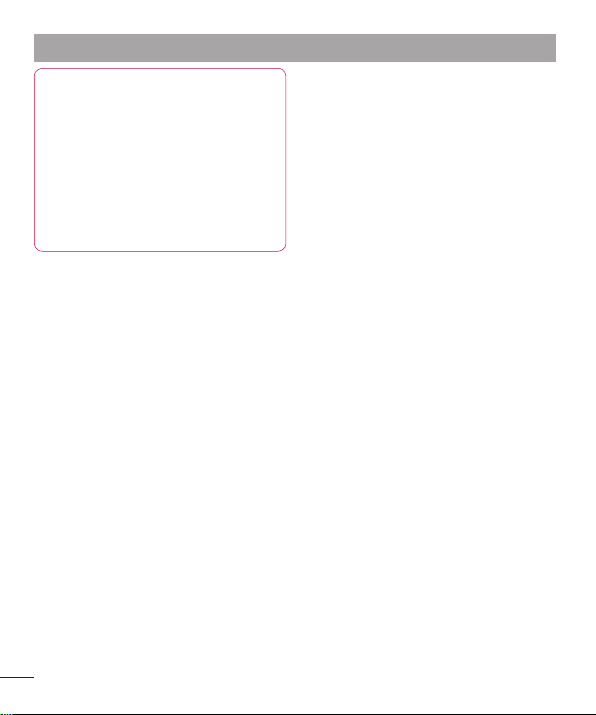
注意:
使用圖案鎖定的注意事項。
當您記不起您的解鎖圖形:
忘記解鎖圖
形?
了解您的手機
了解您的手機
注意:
使用圖案鎖定的注意事項。
請記住您所設定的解鎖圖案,這是
非常重要的。如果錯誤輸入圖案的
次數達到5 次,您將無法存取您的
手機。您有 5次輸入解鎖圖案、PIN
或密碼的機會。
如果您已使用全部 5 次機會,您可
在30 秒後再次嘗試。
當您記不起您的解鎖圖形:
如果您已在手機上登入 Google 帳
號,但輸入解鎖圖形錯誤 5 次,
請點按螢幕底部的
形?。 然後,您需要登入您的
忘記解鎖圖
Google 帳號以解鎖您的手機。
如果您尚未在手機上建立 Google
帳號或忘記備份 PIN,您需要進行
硬性重新設定。
22
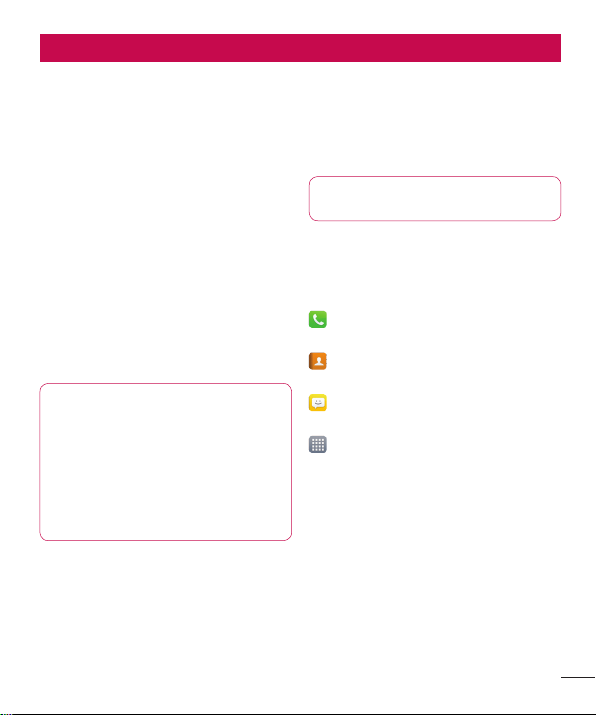
您的桌面
您的桌面
觸控螢幕提示
點按
點按並按住 -
拖移 -
翻閱 -
注意:
桌面
備註:
通訊錄
應用程式
觸控螢幕提示
以下為如何於手機上瀏覽的一些
提示。
點按 - 要選擇功能表/選項或開啟
應用程式,只需點按即可。
點按並按住 - 要開啟選項功能表或
抓住要移動的物件,點按並按住
該選項。
拖移 - 觸摸並按住項目片刻,然後
於螢幕上移動手指但不抬起,直
至到達目標位置。您可在桌面拖
放項目改變其放置。
翻閱 - 要捲動清單或快速移動,
用手指掃過螢幕(快速拖動並放
手)。
注意:
‧ 要選擇某個項目,請觸控圖示
中心。
‧ 請勿過份用力按壓;只需輕力
但確切地點按,觸控螢幕已能
感應。
‧ 使用手指尖點按您需要的選項。
請注意不要碰到其他按鍵。
桌面
只需將手指左右滑動便可檢視控
制板。您可以自訂每個面板,包
含應用程式、下載、小工具及牆
紙。
備註:視乎您的手機供應商而定,
某些螢幕圖像可能會有差異。
於桌面上,您可以於畫面底部檢
視功能表圖示。功能表圖示提供
簡易的存取方法,讓您一按即能
使用您最常用的功能。
點按手機手機圖示開啟觸控撥號鍵
盤,撥打電話。
點按
通訊錄以開啟您的通訊
錄。
點按訊息訊息圖示,進入訊息功能
表。 在此您可以建立新訊息。
點按螢幕底部的
應用程式圖
示。 您便可檢視您安裝的全部應
用程式。 要開啟應用程式,只需
點按應用程式清單中的圖示。
23
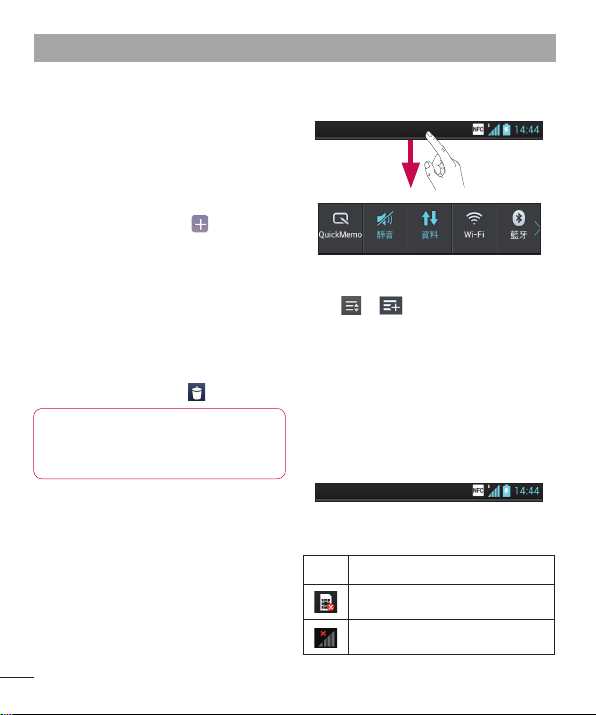
自訂桌面
要將項目新增至桌面:
要從桌面移除項目:
桌面
提示!
返回最近使用的應用程式
返回
通告欄
檢視狀態列
圖示圖示說明
您的桌面
您的桌面
自訂桌面
您可使用新增應用程式、下載、
小工具或牆紙自訂桌面。 要更
輕鬆使用手機,將您最喜愛的應
用程式及小工具新增至桌面。
要將項目新增至桌面:
1 點按並按住桌面的空白部分。
或點按右面上方的
2 在新增模式功能表,選擇您想
新增的項目。 然後您將看到桌
面上新增的項目。
3 將項目拖放至所需位置,然後
放開手指。
要從桌面移除項目:
桌面 > 點按並按住您想移除的圖
•
示 > 將圖示拖曳至
提示! 要將應用程式圖示從應用程
式功能表新增至桌面,觸摸並按住
您想新增的應用程式。
返回最近使用的應用程式
1 點按並按住主頁主頁鍵。 螢幕顯示
彈出視窗,當中載有您最近使
用的應用程式。
2 點按圖示以開啟應用程式, 或
者按
返回鍵回到使用中的應用
程式。
。
通告欄
通告欄顯示於螢幕的頂部。
您可點按並向下滑動通告欄。
> 以管理通告欄。 此
點按
時,您可以檢查並管理聲音設定
檔、Wi-Fi等。
檢視狀態列
狀態列使用不同圖示顯示手機資
訊,例如訊號強度、新訊息、電
池壽命、啟動中的藍牙及數據連
接。
下表說明可能在狀態列中看到的
圖示含義。
說明
沒有SIM卡
無訊號
24
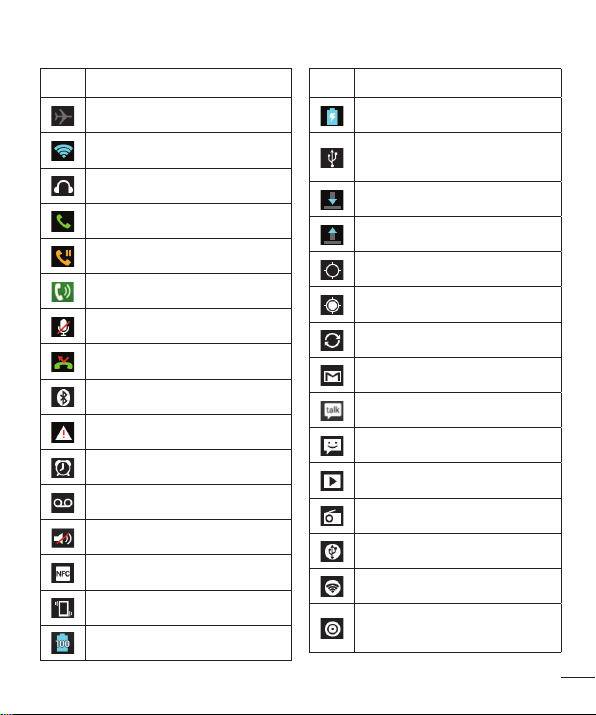
圖示圖示說明
說明
圖示圖示說明
飛航模式
已連接至 Wi-Fi 網絡
有線耳機
正在通話
通話保留
喇叭開啟
電話話筒已靜音
未接來電
藍牙開啟
系統警告
鬧鐘已設定
新留言訊息
鈴聲靜音
NFC 已開啟
震動模式
電池已完全充電
說明
電池充電中
手機已通過 USB 線連接
至電腦
數據下載
數據上載
正在取得 GPS
從 GPS 接收位置數據
正在同步數據
新 Gmail
新 Google 語音訊息
新訊息
正在播放歌曲
FM 收音機已在背景啟動
USB 共享網絡已啟動
可攜式 Wi-Fi 熱點已啟動
USB 共享網絡及可攜式
Wi-Fi 熱點已啟動
25
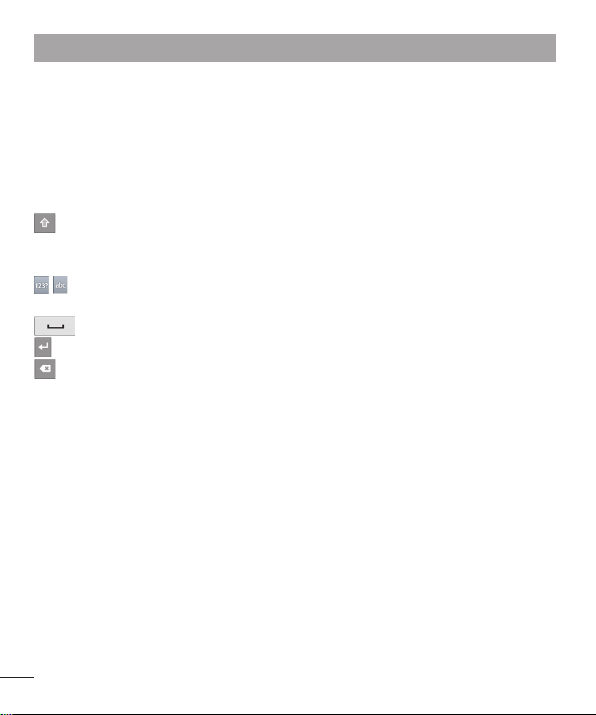
螢幕鍵盤
使用鍵盤與輸入文字
您的桌面
您的桌面
螢幕鍵盤
您也可以使用螢幕鍵盤輸入文
字。 當您需要輸入文字時,螢幕
鍵盤會自動顯示在螢幕上。 要手
動顯示鍵盤,只需點按您要輸入
文字的文字欄位即可。
使用鍵盤與輸入文字
點按一下以大寫您輸入的下一
個字母。 點按兩下即可大寫所有
字母。
點按切換至數字及符號鍵
盤。
點按以輸入一個空格。
點按以在訊息欄新建一行。
點按以刪除前一字母。
26
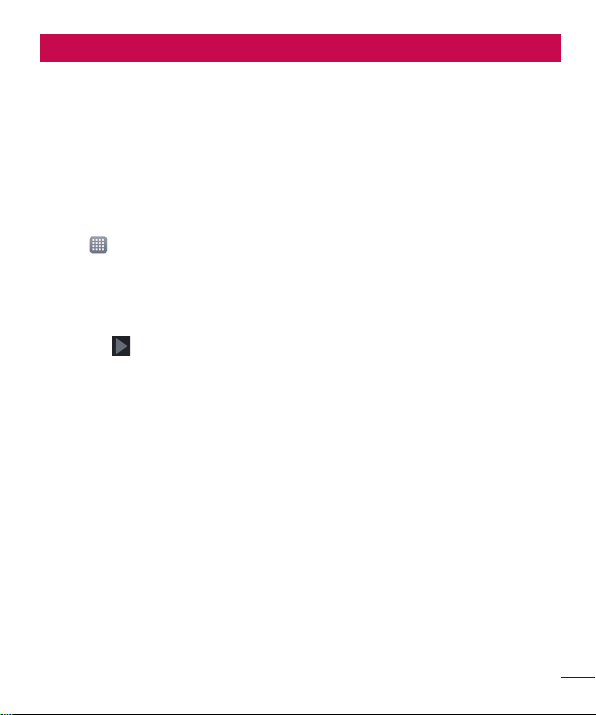
Google 帳號設定
Google 帳號設定
要設定 Google 帳號:
或者
應用程式
Gmail
New
Existing
第一次開啟您的手機時,您可以
啟動網絡,以登入至您的 Google
帳號,並選擇您想如何使用某些
Google 服務。
要設定 Google 帳號:
• 從提示設定畫面登入 Google 帳
號。
或者
>
• 點按
一個 Google 應用程式,如
選擇
如果您已有 Google 帳號,
點按輸入您的電郵地址及密碼,
然後點按
於手機上設定了您的 Google 帳號
後,您的手機會自動於網上與您
的Google 帳號進行同步。
您的通訊錄、Gmail 訊息、日曆事
件及其他資訊會從網上的應用程
式及服務同步至您的手機。(這
視乎您的同步設定)。
登入後,您可使用 Gmail 並在手
機上使用 Google 服務。
應用程式 標籤 > 選擇
New以建立新帳號。
Existing,
。
Gmail
>
27
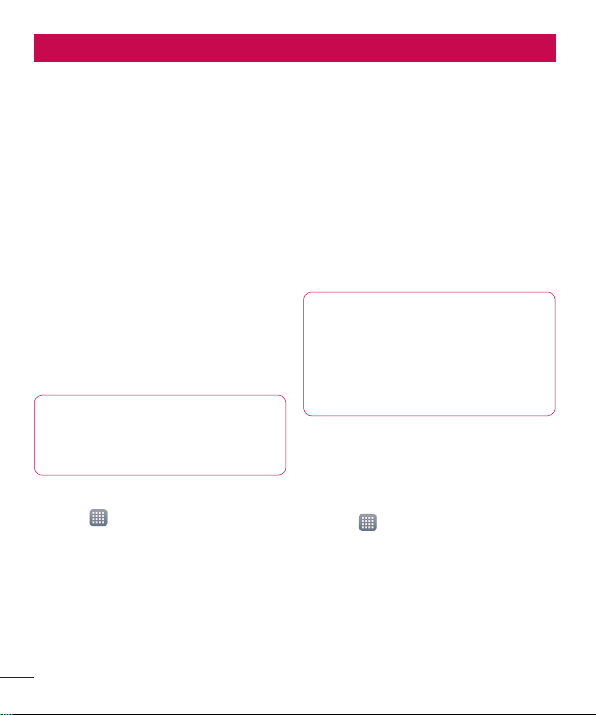
連接到網絡及裝置
連接到網絡及裝置
Wi-Fi
連接至 Wi-Fi 網絡
附註:
停用,
開啟 Wi-Fi 並連接至 Wi-Fi 網絡
應用程式
無線及網絡
Wi-Fi
Wi-Fi
藍牙
提示!
開啟藍牙並與藍牙裝置配對您的
手機
應用程式
無線及網絡
開啟
搜
尋裝置
Wi-Fi
使用 Wi-Fi,您可以在無線接入點
(AP) 範圍內高速訪問互聯網。 使
用 Wi-Fi 享用無線互聯網,而不會
收取額外費用。
連接至 Wi-Fi 網絡
要在您的手機上使用 Wi-Fi,您
需要連接無線存取點,亦即「熱
點」。 一些存取點乃開放的存取
點,您只需簡單連接便可。 其他
存取點乃隱藏或使用保安功能,
您必須先設定手機才能連接至這
些存取點。
要延長電池使用時間,請在不使
用 Wi-Fi 時將其關閉。
附註:如果您脫離了 Wi-Fi 區域或
將 Wi-Fi
停用,您的移動網絡供應
商可能會向您收取額外的移動數
據費用。
開啟 Wi-Fi 並連接至 Wi-Fi 網絡
1 點按 >
>
無線及網絡標籤下的
2 將
應用程式 標籤 > 設定設定
Wi-Fi 設定為 開啟開啟以開啟並
Wi-Fi。
搜尋可用的 Wi-Fi 網絡。
3 再次點按 Wi-Fi 功能表以檢視範
圍內活動中的 Wi-Fi 網絡列表。
• 已加密的網絡旁邊會有一個鎖
形圖示。
28
4 點按一個網絡以開始連接。
• 如該網絡已加密,手機會提示您
輸入密碼或其他憑證(請向您的
網絡管理員查詢詳情)。
5 連接至 Wi-Fi 網絡後,狀態列就
會顯示 Wi-Fi 狀態的圖示。
藍牙
您可以透過執行相應應用程式,
而非從藍牙功能表,使用藍牙傳
送資料。
提示! 使用 LG-P880 讓您享受高
速藍牙。 如果您想與之分享檔案的
裝置也支援高速藍牙,檔案會自動
透過高速網絡傳輸。高速藍牙的設
定視乎裝置不同而可能有異。請向
服務供應商查詢裝置設定。
開啟藍牙並與藍牙裝置配對您的
手機
您必需先將裝置跟另一部機器配
對,才可將兩者連接。
1 點按 >
> 將
設定為
2 再次輕觸藍牙藍牙功能表,輕觸
尋裝置,您的設備將掃描並顯
應用程式 標籤 > 設定設定
無線及網絡標籤下的藍牙藍牙
開啟。
示在範圍內的所有可用藍牙設
備。
